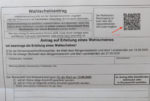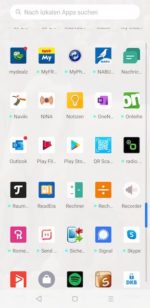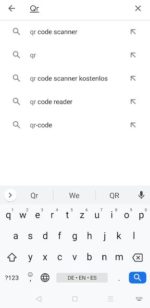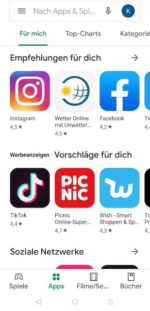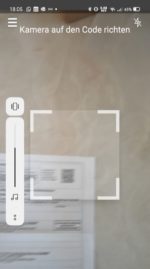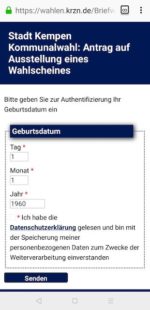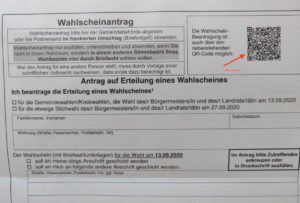
Haben Sie Bedenken, ein Wahllokal aufzusuchen und sich dort evtl. anzustecken? Sind Sie am 13. September nicht zuhause? Nun, dann sollten Sie die Möglichkeit der Briefwahl nutzen. Dieses Mal hat es uns das Wahlamt leichter gemacht, die Wahlunterlagen zu beantragen.
Bild 1: Auf der Rückseite der Wahlbenachrichtigung gibt es nämlich einen sogenannten QR-Code. Um diesen zu nutzen, benötigen Sie Folgendes:
- Ein Smartphone oder ein Tablet mit Datenverbindung
- Eine App zum Auslesen des QR-Codes
Bild 2: Die entsprechende App bekommen Sie kostenlos bei Apple im App Store oder bei Google im Play Store. Um eine App zu laden, die einen QR-Code lesen kann, tippen Sie auf das Symbol für Play Store oder App Store. Sie sehen dann das Startbild des entsprechenden Store:
Bild 3: Tippen Sie in die Suchleiste „qr“ und dann auf „qr code scanner“.
Dann bekommen Sie eine Menge an Apps angeboten, die sich im Wesentlichen darin unterscheiden, ob sie kostenlos oder kostenpflichtig sind. Außerdem unterscheiden sie sich bei den kostenlosen Apps um den Umfang der Werbung, der bei der Nutzung der App eingeblendet wird und die Daten, die an den Anbieter gehen. Entscheiden Sie sich für eine möglichst gut bewertete App. Ich habe die App „ Free QR Scanner by Avira“ installiert.
Bild 4: Wählen Sie nun die entsprechende Apps aus, indem Sie diese antippen. Tippen Sie dann auf „Installieren“. Wenn die Installation abgeschlossen ist, tippen Sie auf „Öffnen“. Die App benötigt Zugriff auf Ihre Kamera im Smartphone. Falls eine entsprechende Frage kommt, ob Sie die Berechtigung erteilen wollen, bestätigen Sie dies.
Bild 5: Dann erscheint ein Bild, das Ihre Kamera Ihnen zeigt mit einem Auswahlrahmen: Richten Sie diesen Auswahlrahmen nun auf den QR-Code auf der Wahlbenachrichtigung. Versuchen Sie, den Abstand so weit zu reduzieren, dass die Kamera den QR-Code erkennt. Sobald dies geschehen ist, leitet die App Sie auf die Seite des Wahlamts weiter. Je nach App wird Ihnen vorher noch bestätigt, dass die angewählte Seite sicher ist. Tippen Sie dann auf „Öffnen“. Es erscheint die Seite der Stadt Kempen für die Briefwahlbeantragung.
Bild 6: Füllen Sie nun die Felder mit ihrem Geburtsdatum aus, tippen auf das Kästchen „Ich habe die Datenschutzerklärung gelesen…“ und tippen auf „Senden“. Die Daten werden nun an das Kommunale Rechenzentrum übermittelt und schon nach wenigen Tagen haben Sie Ihre Briefwahlunterlagen in den Händen. Nun müssen Sie nur noch an den richtigen Stellen Ihre Kreuzchen machen, die Wahlzettel in einen Umschlag packen und zum Briefkasten bringen.
Übrigens: Die App können Sie noch für viele andere Dinge nutzen. Sie können damit auf Lebensmitteln den Code auf der Verpackung scannen und bekommen damit zusätzliche Informationen über das Produkt. Je nach App können Sie damit auch direkt einen Preisvergleich im Internet starten. Probieren Sie es aus! km
Beitragsfoto: pixabay
Bitte aktivieren Sie die Bildergalerie durch einen Klick auf die Fotos und verfolgen Sie die sechs Schritte zur Beantragung der Briefwahl. Viel Erfolg!